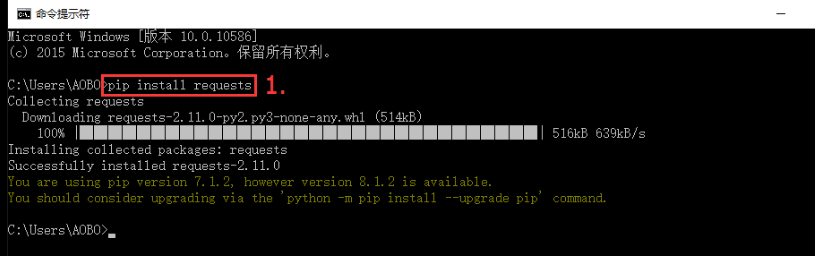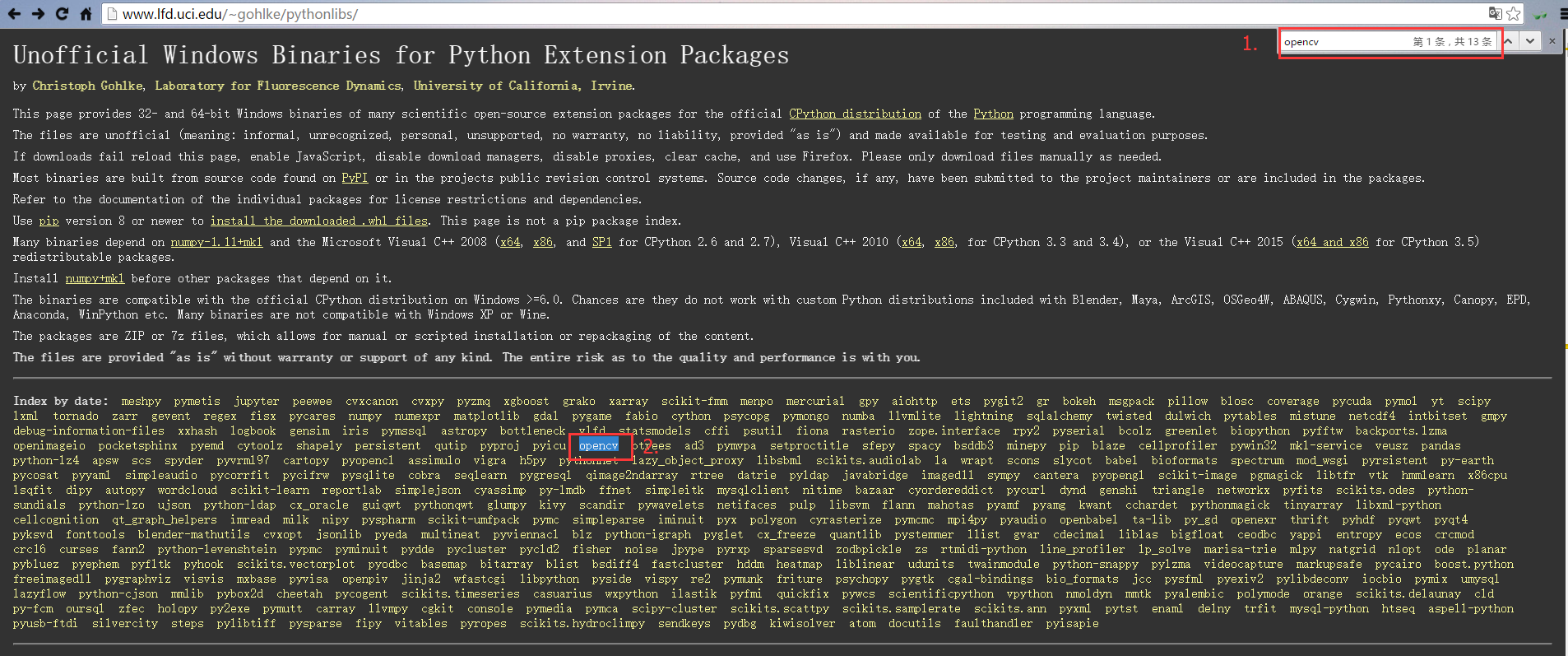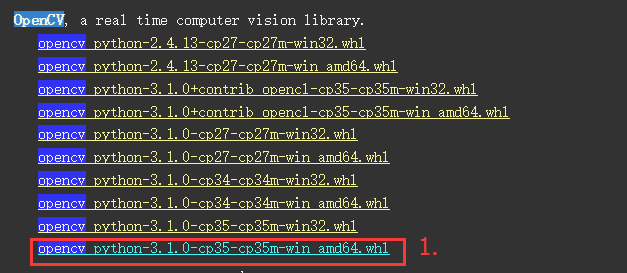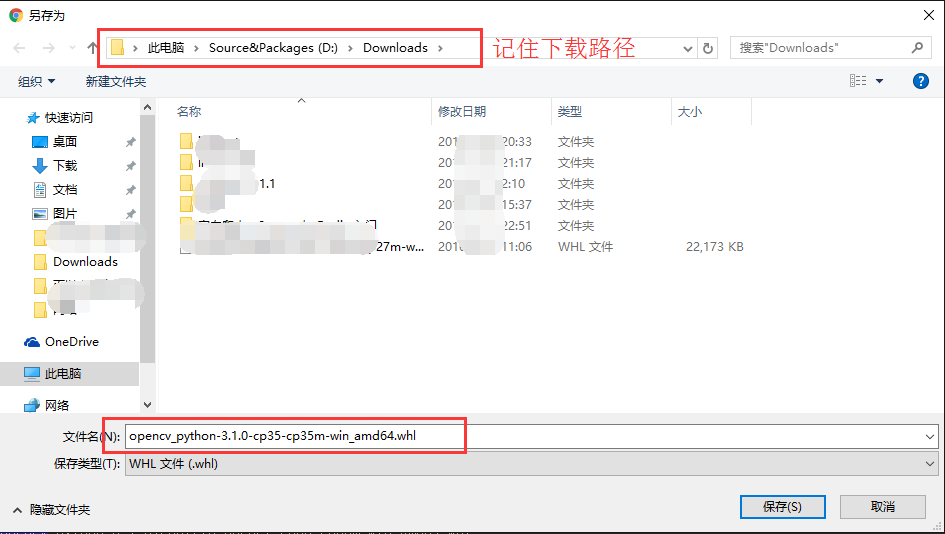Python 安裝 第三方庫的安裝技巧
Python 安裝 第三方庫的安裝技巧
我的電腦:Windows 10 64位。
Python IDE 軟體:PyCharm 2016.1.4
python version : Python 3.5.0
安裝一個兩條建議:
1. 使用 pip 命令列工具線上下載你需要的第三方庫
2. 手動下載 第三方庫,再使用 pip 命令安裝
1. 使用 pip 命令列工具線上下載你需要的第三方庫
Q: 什麼是
pip?
A:pip是Python的軟體包管理系統,Python語言自帶的命令列工具,它可以安裝和管理第三方軟體包。
使用 pip 工具安裝軟體包的命令是:
pip install some - 1
- 1
舉例:安裝 requests 第三方庫
我們現在下載名字為:requests 的第三方庫。(這個庫是用來處理HTTP的Python第三方庫。)
在命令列視窗中執行下面的命令:
pip install requests- 1
- 1
這樣 requests 第三方庫就下載和安裝完成了。
在你的指令碼中新增:import requests,就可以使用這個 Requests 庫。
Q: 如果你在執行
pip install some-package-name命令的時候,它輸出:沒有找到這樣的軟體包。比如執行:pip install OpenCV命令,它會輸出:Could not find a version that satisfies the requirement opencv (from versions: ) No matching distribution found for opencv
- 1
- 2
- 1
- 2
遇到這樣的情況要然後解決呢?
A: 遇到這種情況,多半是:撞牆的原因。這時,我們就需要手動下載相關第三方庫的安裝包了。
2. 手動下載 第三方庫,再使用 pip 命令安裝
使用pip 安裝時,有時會遇到網上慢或者撞牆的現象,這時我們就到這個網站手動下載你需要的安裝包:http://www.lfd.uci.edu/~gohlke/pythonlibs/
舉例:安裝 opencv 第三方庫
Step 2 . 按組合鍵:Ctrl + F 查詢關鍵詞:, 點選下面圖中的opencv
現在你能看到下面的 opencv 版本,因為我使用的是 Python 3.5.0 版本,並且我的電腦是64位的,所以我選擇下載:opencv_python-3.1.0-cp35-cp35m-win_amd64.whl
Step 3 . 下載它,並記下下載路徑:
Step 4 . 下載完成後,在 命令提示符視窗 中,執行下面的命令(其中軟體包要輸入絕對路徑):
pip install D:\Downloads\opencv_python-3.1.0-cp35-cp35m-win_amd64.whl- 1
- 1
成功安裝,輸出下面資訊:
Processing d:\downloads\opencv_python-3.1.0-cp35-cp35m-win_amd64.whl
Installing collected packages: opencv-python
Successfully installed opencv-python-3.1.0- 1
- 2
- 3
- 1
- 2
- 3
搞定
擴充套件:
如果我下載的是:opencv_python-2.4.13-cp27-cp27m-win_amd64.whl,那麼我在使用pip工具安裝時:pip install D:\Downloads\opencv_python-2.4.13-cp27-cp27m-win_amd64.whl
- 1
- 1
會輸出下面的資訊:
opencv_python-2.4.13-cp27-cp27m-win_amd64.whl is not a supported wheel on this platform.
- 1
- 1
這說明opencv的軟體包我下載錯了,這個軟體包,不支援Python3.5.0版。
pip 工具升級
如果你在執行 pip 命令,需要下面的輸出:
You are using pip version 7.1.2, however version 8.1.2 is available.
You should consider upgrading via the 'python -m pip install --upgrade pip' command.- 1
- 2
- 1
- 2
它提示你:你目前的 pip 工具的版本不是最新的,需要更新。你完全可以不用管它,但是我是一個比較講究的人,所以:更新 pip 工具的命令如下,執行下面的命令:
python -m pip install --upgrade pip- 1
- 1
現在,就不會再出現:提示你更新pip工具 的輸出了。